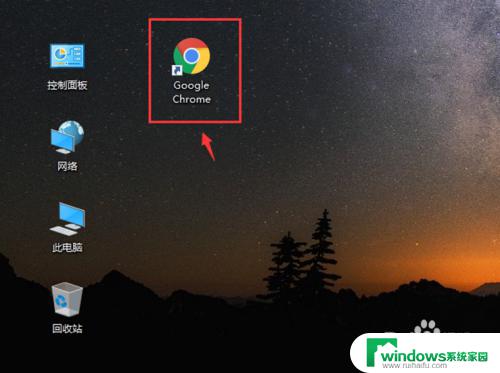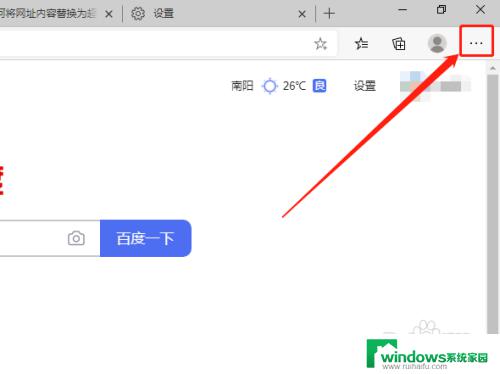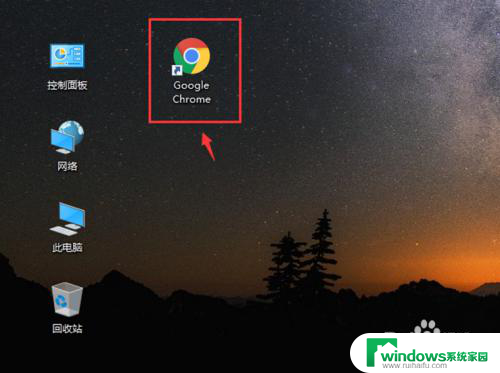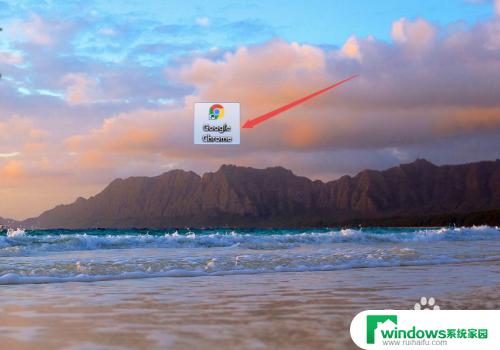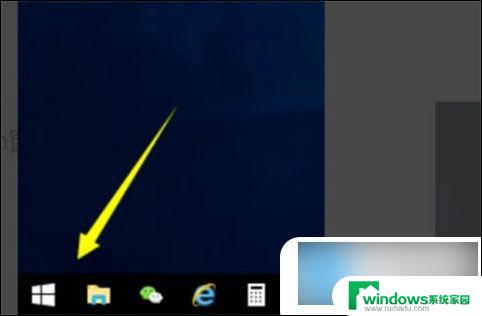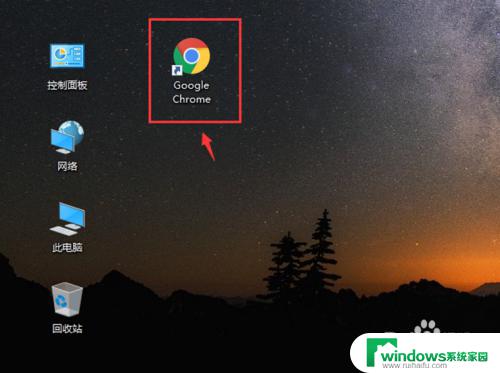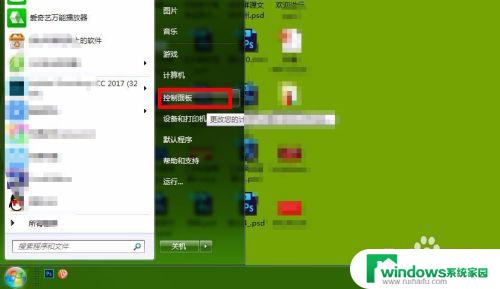取消设置默认浏览器 如何取消Windows系统的默认浏览器设置
更新时间:2024-02-06 08:33:34作者:yang
在如今信息爆炸的时代,互联网已经成为人们获取信息的重要途径,而浏览器作为我们访问互联网的窗口,无疑扮演着至关重要的角色。有时我们可能会需要更换默认浏览器,以满足个人偏好或特定需求。如何取消Windows系统的默认浏览器设置呢?本文将为大家介绍详细的方法和步骤,帮助您轻松完成取消默认浏览器设置的操作。无论您是对技术感兴趣的用户,还是普通用户,本文都将为您提供简洁明了的指导,让您轻松掌握这一技巧。让我们一起来了解吧!
步骤如下:
1.在电脑上鼠标右键此电脑,在弹出的菜单栏。点击属性。
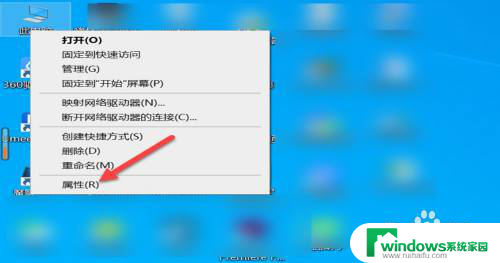
2.点击控制面板主页。
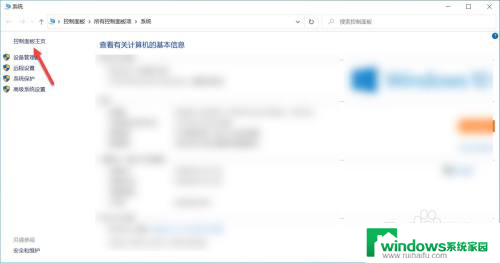
3.点击默认程序。
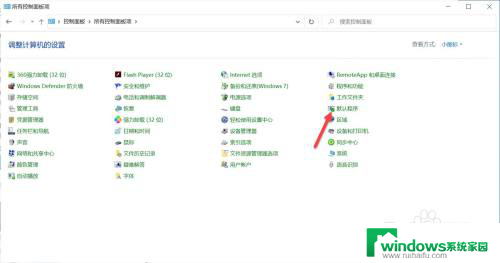
4.点击设置程序访问和计算机的默认值。
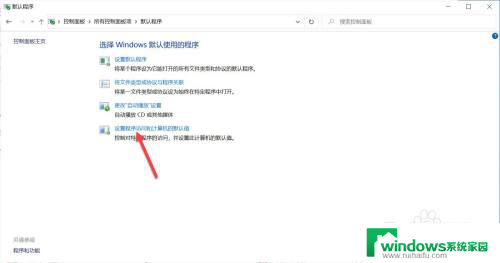
5.直接点击电脑上的默认浏览器名称。
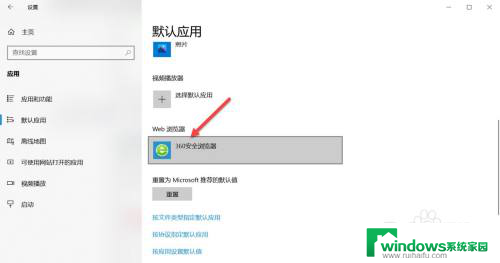
6.弹出选择应用菜单,重新选择默认浏览器。
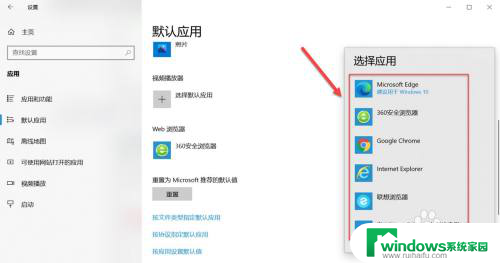
以上就是取消设置默认浏览器的全部内容,如果遇到这种情况,按照以上操作进行解决非常简单快速。